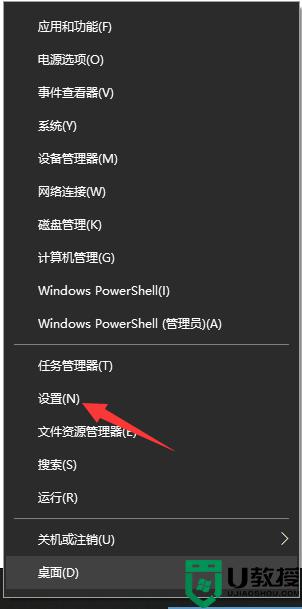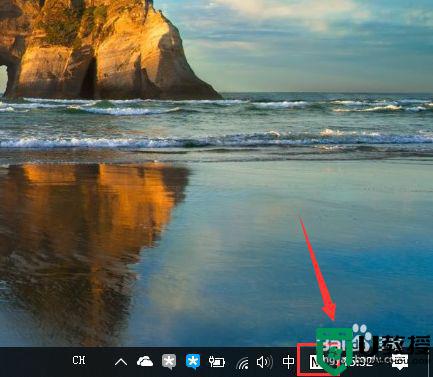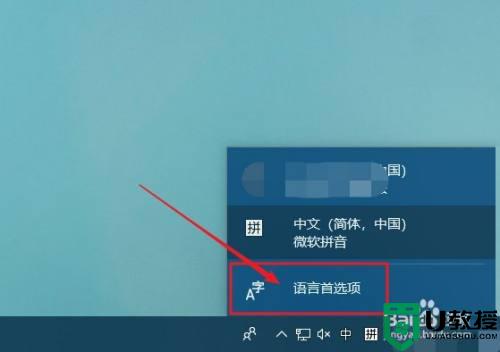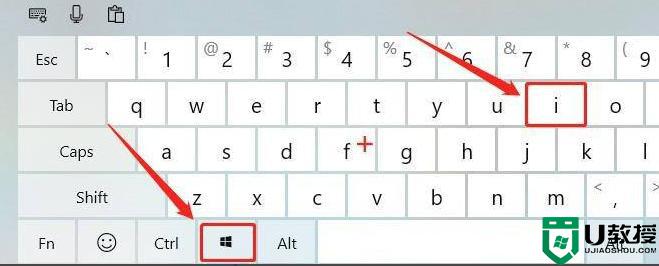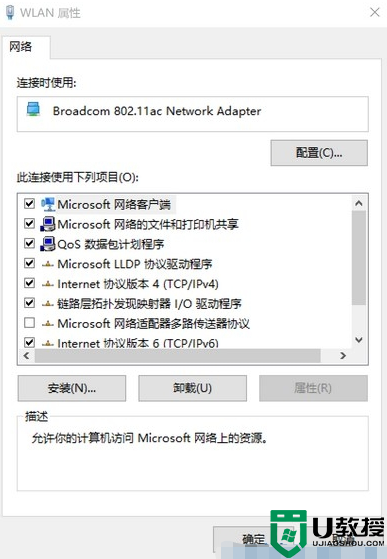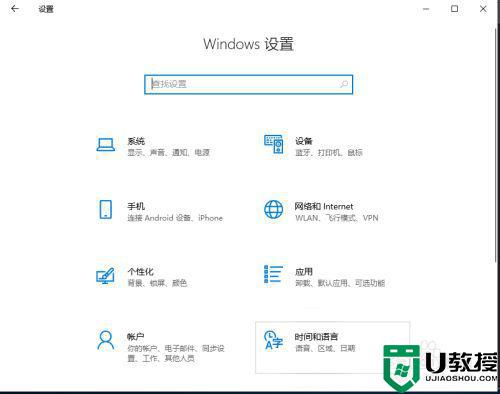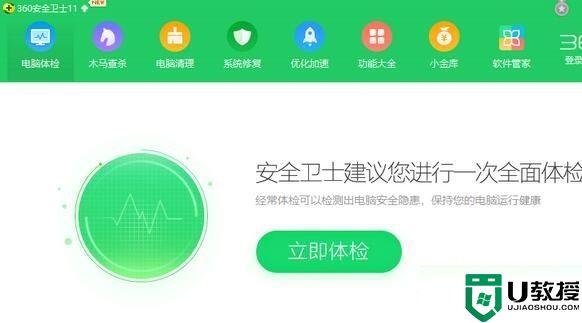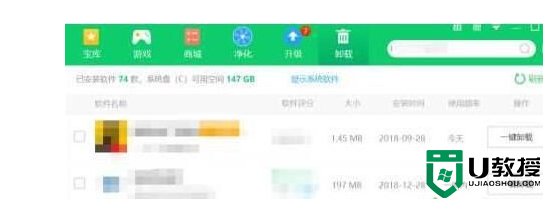Win10输入法与游戏按键冲突如何解决 Win10输入法与游戏按键冲突解决技巧
时间:2022-09-05作者:mei
近期,一些用户反馈说Win10系统输入法与游戏按键冲突,导致键盘无法正常使用,打不了字,遇到这种情况怎么办?我们可以进入语音设置界面,重新添加一下语言包,具体要怎么操作?下面来分享一下设置步骤。
1、首先按着键盘的win按键。

2、点击设置进去。
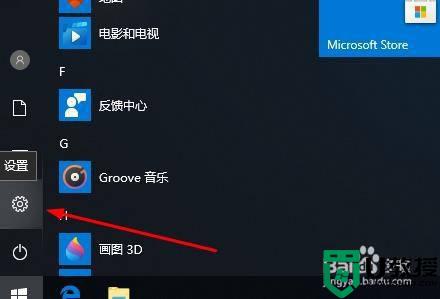
3、在设置界面点击 时间和语言 进去。
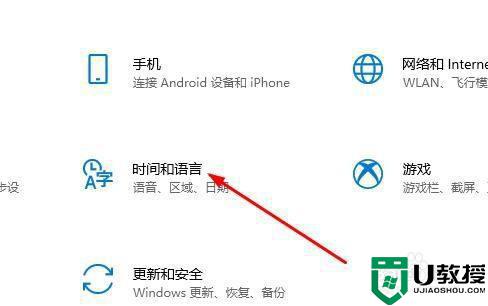
4、点击旁边的 语言。
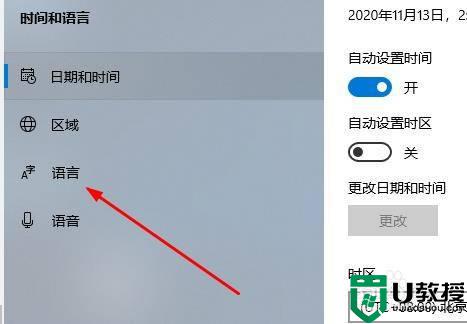
5、点击添加语言。
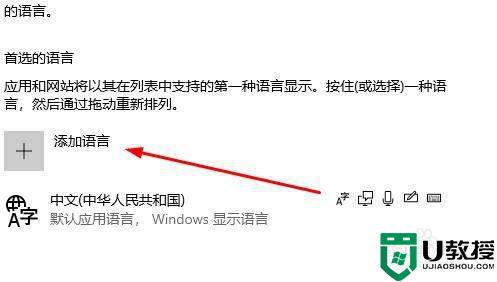
6、找到English (美国) 这个 点击他 然后选择下一步。
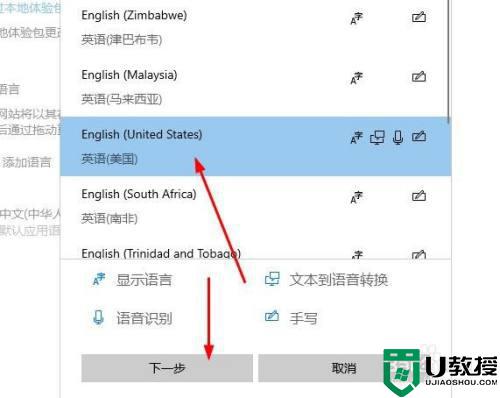
7、这里注意了 需要把这个 安装语言包并设置为我的windows显示语言 前面的勾去掉 在点击安装。
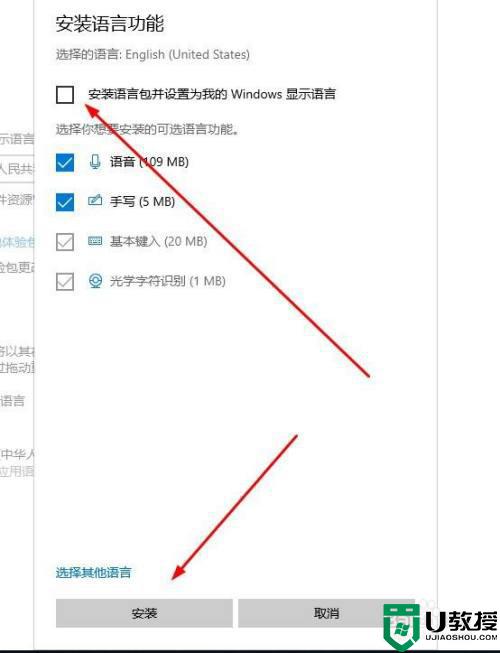
8、然后在游戏开始的时候点击任务栏语言这里选择ENG英语美国这个。
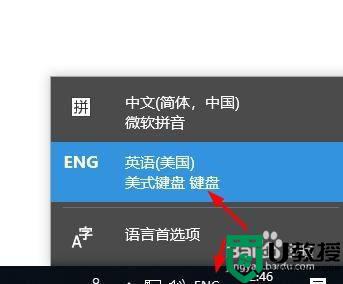
关于Win10输入法与游戏按键冲突解决技巧分享到这里,操作步骤简单,希望能帮助到大家。